Android12セキュリティハブにアクセスする方法
知っておくべきこと
- セキュリティハブにアクセスするには、設定を開きます>セキュリティ 。
- 次に、さまざまなオプションをタップして、スマートフォンのさまざまな機能を制御できます。
- セキュリティハブは、Android12を実行しているGooglePixelスマートフォンでのみ利用できます。
この記事では、Android 12 Security Hubにアクセスする方法と、その中から制御できるさまざまな機能について説明します。
Androidのセキュリティにアクセスするにはどうすればよいですか?
グーグルは何年もの間あなたの電話でセキュリティベースの設定の同様のセットアップを提供してきました。 Android 12は、使いやすいインターフェースに統合されたオペレーティングシステムの最初のバージョンです。
セキュリティハブにアクセスするには、設定を開きます>セキュリティ 。
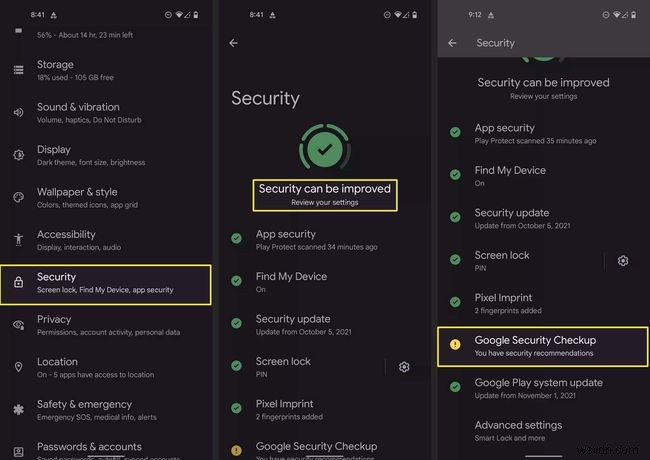
[セキュリティ]メニューを表示するには、下にスクロールする必要がある場合があります。 Pixelデバイスでは、通常、プライバシーオプションより上にあります。ただし、使用するPixelデバイスによって、設定の正確なラインナップが変わる場合があります。現時点では、他の携帯電話メーカーもAndroid12のバージョンにSecurityHubのバージョンを含めるかどうかは不明です。
セキュリティハブで何を制御できますか?
Security Hubには、デバイスで発生する可能性のある安全上の問題を警告するための便利なグラフィックが含まれています。各セクションには、問題にすばやく注意を向ける新しいアイコンセットも含まれています。緑のチェックマークは問題を心配する必要がないことを意味し、黄色の感嘆符はすぐに確認する必要があることを示します。
Android12のセキュリティハブから制御できるすべての設定の大まかな内訳は次のとおりです。
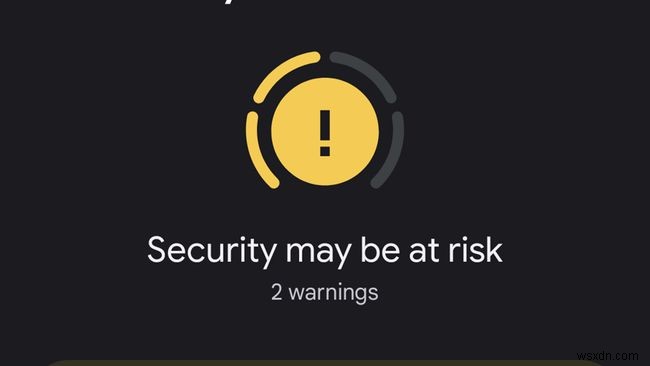
アプリのセキュリティ
このセクションでは、悪意のあるアプリケーションをスキャンします。 App Securityをタップすると、いつでもスキャンを開始できます。スマートフォンが問題を検出すると、アラートが表示されます。
デバイスを探す
「デバイスの検索」を使用して、Android12デバイスが紛失した場合に見つけることができます。この選択をタップすると、機能のオンとオフを切り替えることができ、携帯電話またはWebでFindMyDeviceサービスにアクセスするための簡単なリンクが表示されます。
セキュリティアップデート
このオプションをタップすると、Android12オペレーティングシステムの重要なアップデートを確認できます。これらのアップデートは通常、システムで見つかった可能性のあるエクスプロイトに対するさまざまな修正で構成されています。
画面ロック
このオプションをタップすると、使用する画面ロックを簡単に変更したり、完全に無効にしたりできます。スワイプ、パターン、ピン、パスワードなど、いくつかの画面ロックを使用できます。
ピクセルインプリント
Pixel Imprintは、システムに登録されている指紋を管理する場所です。この設定を選択すると、新しい指紋を追加したり、不要になった指紋を削除したりできます。
Googleセキュリティチェック
このオプションをタップすると、Googleアカウントの安全を確保するために使用できるいくつかの機能が表示されます。オプションには、2段階認証プロセス、Google Playプロテクトを有効または無効にする切り替え、過去28日間の最近のセキュリティアクティビティが含まれます。このメニューでサードパーティのアプリへのアクセスや、Googleアカウントに保存されているパスワードを制御することもできます。
GooglePlayシステムアップデート
このオプションを選択すると、GooglePlayストアの更新を確認できます。 Googleは、Playストアの変更を継続的にリリースしています。これにより、最新バージョンを確実に実行できるようになります。
詳細設定
デバイス管理アプリケーションの微調整制御またはSmartLockの有効化が必要なユーザーは、[詳細設定]メニューからこれらのオプションにアクセスできます。このエリアからもSIMの削除を確認できます。
FAQ- Androidフォンでネットワークセキュリティキーを見つけるにはどうすればよいですか?
Androidスマートフォンでネットワークセキュリティキーを見つける1つの方法は、ESファイルエクスプローラーをインストールしてルートエクスプローラーに移動することです。>ローカル>デバイス 。 その他に移動します> Wi-Fi ルートフォルダから、 wpa_supplicant.confでセキュリティキーを表示します ファイル。 Minimal ADBとFastboot、またはAndroidターミナルエミュレータを使用してキーを見つけることもできます。
- Androidのセキュリティパッチレベルを手動で更新するにはどうすればよいですか?
Androidのアップデートを確認するには、[設定]をタップします>システム>電話について>システムアップデート>更新を確認する 。 スケジュールどおりにスマートフォンを更新して必要なものをインストールするオプションが必要な場合は、Androidスマートフォンをroot化してください。デバイスをroot化すると、スマートフォンのすべての設定にアクセスできるようになります。
- Androidフォンからセキュリティピンを削除するにはどうすればよいですか?
Androidスマートフォンのロック画面をオフにする場合は、設定に移動します>セキュリティとプライバシー 、セキュリティ 、またはセキュリティと場所 。そこから、ロック画面のパスワードを選択します または画面ロック>ロック画面のパスワードを無効にする またはなし 。パスコードやスマートフォンを紛失した場合は、Google FindMyDeviceを使用してAndroidのロック画面のPINをリモートでリセットできます。
-
Android 設定メニューにアクセスする方法
新しい Android スマートフォンを購入すると、慣れるまでにある程度の時間がかかります。 Android オペレーティング システムは、ここ数年で大幅に変更されました。 Android Marshmallow から Android Pie や Android 10 など、大きなバージョンの飛躍を遂げている場合、最初は少し戸惑うかもしれません。ナビゲーション オプション、アイコン、アプリ ドロワー、ウィジェット、設定、機能などは、多くの変更点の一部です。この状況では、圧倒されて助けを求めていてもまったく問題ありません。それがまさに私たちがここにいる目的だからです。 さて、新しい電話に慣れる
-
Android でサムネイルを削除する方法
サムネイル携帯電話に保存されている画像のごくわずかな複製です。これらの実際の画像の小さいバージョンは、ギャラリー アプリによって自動的に作成され、デジタル ギャラリーまたはアルバムで画像の小さな表現を見ることができます。画像のサムネイルを選択またはタップすると、拡大され、実際の画像がフルスクリーンで開きます。したがって、Android ギャラリーに表示される小さな画像は実際の画像ではなく、スマートフォンのスペースを占める小さなサイズの複製であることを認識する必要があります。この投稿は、ユーザーが Android のサムネイル フォルダーを見つけて Android スマートフォンのサムネイルを削
